Jak naprawić niedziałające powiadomienia na Twitterze (w systemie Android i iOS)
Twitter to jedna z największych platform społecznościowych, na którą powinieneś się zarejestrować, jeśli chcesz otrzymywać regularne aktualizacje o wszystkim, co dzieje się na całym świecie. Jeśli jednak posiadasz już konto na Twitterze(Twitter) , musisz otrzymywać powiadomienia o powiadomieniach. Powiadomienia te dostarczają aktualności o nowych obserwatorach, retweetach ,(ReTweets) bezpośrednich wiadomościach(Direct Messages) , odpowiedziach(Replies) , najciekawszych momentach , nowych (Highlights)tweetach(Tweets) itp., dzięki czemu nie przegapisz najnowszych trendów i aktualności. Niestety, niektórzy użytkownicy skarżyli się, że nie otrzymują powiadomień z Twittera(Twitter) dla swoich kont. Dlatego opracowaliśmy ten przewodnik, aby dowiedzieć się, jak naprawić Twitterpowiadomienia nie działają na urządzeniach z systemem Android(Android) i iOS.

12 sposobów(Ways) na naprawienie niedziałających powiadomień na Twitterze(Fix Twitter Notifications)
Istnieje kilka powodów, dla których możesz nie otrzymywać powiadomień z Twittera(Twitter) na swoje urządzenie, na przykład:
- Słaba łączność z Internetem
- Nieaktualna wersja Twittera
- Nieprawidłowe ustawienia powiadomień(Notification Settings) na Twoim urządzeniu
- Nieprawidłowe ustawienia powiadomień(Improper Notification Settings) na Twitterze(Twitter)
Zgodnie z głównymi przyczynami wymienionymi powyżej, wyjaśniliśmy kilka metod, które powinny pomóc naprawić powiadomienia Twittera , które nie działają na urządzeniach z (Twitter)Androidem(Android) i/lub iOS.
Więc czytaj dalej!
Uwaga:(Note:) ponieważ smartfony nie mają tych samych opcji ustawień(Settings) i różnią się one w zależności od producenta, dlatego przed zmianą jakichkolwiek ustawień upewnij się, że są prawidłowe.
Metoda 1: Sprawdź swoje połączenie internetowe (Method 1: Check your Internet Connection )
Niestabilne połączenie internetowe może być powodem, dla którego nie otrzymujesz powiadomień z Twittera(Twitter) . Dlatego (Therefore)uruchom ponownie router Wi-Fi(restart your Wi-Fi) i urządzenie,(router and your device) aby zapewnić prawidłową łączność z Internetem. Jeśli ta podstawowa poprawka nie rozwiąże problemu z niedziałającymi powiadomieniami na Twitterze(Twitter) , wypróbuj jedną z poniższych metod.
Metoda 2: Włącz powiadomienia push na Twitterze(Method 2: Enable Push Notifications on Twitter)
Czasami użytkownicy omyłkowo wyłączają powiadomienia push na Twitterze(Twitter) . Dlatego(Therefore) pierwszą rzeczą, którą powinieneś zrobić, to sprawdzić, czy powiadomienia push są włączone na Twitterze(Twitter) , czy nie.
Na urządzeniach z Androidem i iOS:(On Android and iOS devices: ) Wykonaj poniższe czynności, aby naprawić niedziałające powiadomienia Twittera(Twitter) , włączając powiadomienia Push :
1. Otwórz aplikację Twitter(Twitter app) .
2. Stuknij ikonę z trzema kreskami(three-dashed icon) w lewym górnym rogu ekranu, aby uzyskać dostęp do menu.

3. Z podanego menu wybierz Ustawienia i prywatność.(Settings and privacy.)

4. Następnie dotknij Powiadomienia(Notifications) , jak pokazano.

5. Teraz dotknij Powiadomienia push.(Push notifications.)

6. Włącz przełącznik(toggle ON) obok opcji Powiadomienia push(Push notifications) , jak pokazano poniżej.

Metoda 3: Wyłącz DND lub tryb cichy(Method 3: Disable DND or Silent Mode)
Gdy włączysz tryb Nie przeszkadzać(Disturb) lub Cichy(Silent Mode) na swoim urządzeniu, w ogóle nie będziesz otrzymywać żadnych powiadomień. Funkcja DND przydaje się, aby nie rozpraszać się podczas ważnego spotkania lub w klasie. Możliwe, że wcześniej przestawiłeś telefon w tryb DND , ale zapomniałeś go później wyłączyć.
Na urządzeniach z Androidem(On Android devices)
Możesz wyłączyć tryb DND i Cichy na urządzeniu z (Silent)Androidem(Android) , wykonując następujące czynności:
1. Przesuń w dół panel powiadomień,(Notification panel) aby uzyskać dostęp do szybkiego menu.( Quick Menu.)
2. Zlokalizuj i dotknij trybu DND,(DND mode) aby go wyłączyć. Zapoznaj się z podanym zdjęciem dla jasności.

3. Naciśnij i przytrzymaj przycisk zwiększania głośności(Volume up) , aby upewnić się, że telefon nie jest w trybie cichym.
(Silent Mode.
)
Na urządzeniach z iOS(On iOS devices)
Oto jak możesz wyłączyć tryb DND na swoim iPhonie:
1. Uruchom Ustawienia(Settings) iPhone'a .
2. Tutaj dotknij Nie przeszkadzać(Do Not Disturb) , jak zaznaczono poniżej.

3. Wyłącz przełącznik(toggle off) na następnym ekranie, aby wyłączyć funkcję DND.
4. Aby wyłączyć tryb cichy(Silent) , naciśnij z boku przycisk Ringer /Volume up button
Przeczytaj także: (Also Read:) 9 sposobów naprawienia błędu połączenia Snapchata(9 Ways To Fix Snapchat Connection Error)
Metoda 4: Sprawdź ustawienia powiadomień swojego urządzenia(Method 4: Check Notification Settings of your device)
Jeśli nie przyznałeś uprawnień aplikacji Twitter do wysyłania powiadomień wypychanych, może to być przyczyną tego, że powiadomienia z Twittera(Twitter) nie działają na Twoim smartfonie. Musisz włączyć powiadomienia push dla Twittera(Twitter) w ustawieniach powiadomień urządzenia, jak omówiono poniżej.
Na urządzeniach z Androidem
(On Android devices
)
Wykonaj podane kroki, aby włączyć powiadomienia push(Push Notifications) dla Twittera(Twitter) na telefonie z Androidem :(Android)
1. Przejdź do aplikacji Ustawienia(Settings) i dotknij Powiadomienia(Notifications) , jak pokazano.

2. Znajdź Twittera(Twitter ) na liście aplikacji i włącz przełącznik(toggle ON ) dla Twittera.

Na urządzeniach z iOS(On iOS devices)
Proces sprawdzania i włączania powiadomień na Twitterze(Twitter) jest podobny do tego w telefonach z Androidem :(Android)
1. Na iPhonie przejdź do Settings > Twitter > Notifications.
2. Włącz przełącznik Zezwalaj na powiadomienia,(Allow Notifications,) jak pokazano.

Metoda 5: Zaktualizuj aplikację Twitter(Method 5: Update Twitter app)
Aby naprawić niedziałające powiadomienia Twittera(Twitter) , upewnij się, że korzystasz z najnowszej wersji aplikacji Twitter , ponieważ możesz nie otrzymywać powiadomień o nieaktualnej wersji aplikacji. Wykonaj poniższe czynności, aby zaktualizować Twitter na swoim smartfonie.
Na urządzeniach z Androidem(On Android devices)
1. Otwórz Sklep Google Play(Google Play Store) na swoim urządzeniu.
2. Stuknij swoje zdjęcie profilowe(Profile Picture) , a następnie stuknij Zarządzaj aplikacjami i urządzeniem(Manage apps & device) .
3. W zakładce Przegląd(Overview) zobaczysz opcję Dostępne aktualizacje .(Updates available )
4. Kliknij Zobacz szczegóły(See details) , aby wyświetlić wszystkie dostępne aktualizacje.
5. Na następnym ekranie znajdź Twittera(Twitter) i kliknij Aktualizuj(Update) , jak pokazano na ilustracji.

Na urządzeniach z iOS(On iOS devices)
Możesz łatwo wykonać następujące kroki, aby naprawić powiadomienia Twittera(Twitter) , które nie działają na iPhonie:
1. Otwórz sklep z aplikacjami(App store) na swoim urządzeniu.
2. Teraz dotknij zakładki Aktualizacje(Updates) w dolnym panelu ekranu.
3. Na koniec znajdź Twittera(Twitter ) i dotknij Aktualizuj.(Update.)

Po zaktualizowaniu aplikacji Twitter poproś znajomych, aby wysłali Ci wiadomość lub wzmiankę w tweecie(Mention) , aby sprawdzić, czy otrzymujesz powiadomienia, czy nie.
Metoda 6: Zaloguj się ponownie na swoje konto na Twitterze(Method 6: Re-log-in to your Twitter account)
Wielu użytkowników zgłosiło, że pomogło to rozwiązać ten problem. Procedura wylogowania się z konta na Twitterze(Twitter) i zalogowania się do niego pozostaje taka sama dla urządzeń z systemem Android i iOS,(both Android and iOS devices,) jak wyjaśniono poniżej:
1. Uruchom aplikację Twitter(Twitter app ) i otwórz menu, dotykając ikony z trzema kreskami(three-dashed icon) , jak pokazano.

2. Stuknij w Ustawienia i prywatność.(Settings and privacy.)

3. Następnie dotknij Konto(Account) , jak pokazano.

4. Na koniec przewiń w dół i dotknij Wyloguj( Log out) .

5. Uruchom ponownie telefon po wylogowaniu się z Twittera(Twitter) . Następnie ponownie zaloguj się na swoje konto, wprowadzając swój identyfikator użytkownika i hasło.
Problem z niedziałającymi powiadomieniami na Twitterze(Twitter) powinien zostać już naprawiony. Jeśli nie, wypróbuj następną poprawkę.
Przeczytaj także: (Also Read:) 5 sposobów na naprawienie konta Gmail, które nie odbiera wiadomości e-mail(5 Ways to Fix Gmail Account Not Receiving Emails)
Metoda 7: Wyczyść pamięć podręczną aplikacji i dane
(Method 7: Clear App Cache and Data
)
Możesz wyczyścić pamięć podręczną i dane aplikacji Twitter , aby pozbyć się uszkodzonych plików i potencjalnie naprawić błąd powiadomienia na swoim urządzeniu.
Na urządzeniach z Androidem(On Android devices)
Poniżej wymieniono kroki, aby wyczyścić pamięć podręczną i pliki danych dla aplikacji Twitter na telefonie z (Twitter)Androidem(Android) :
1. Otwórz Ustawienia(Settings) i przejdź do Aplikacji. (Apps. )

2. Następnie dotknij Zarządzaj aplikacjami(Manage apps) , jak pokazano.

3. Znajdź i otwórz Twittera( Twitter) z podanej listy. Stuknij w Wyczyść dane(Clear data ) u dołu ekranu.

4. Na koniec dotknij Wyczyść pamięć podręczną,(Clear cache, ) jak zaznaczono poniżej.
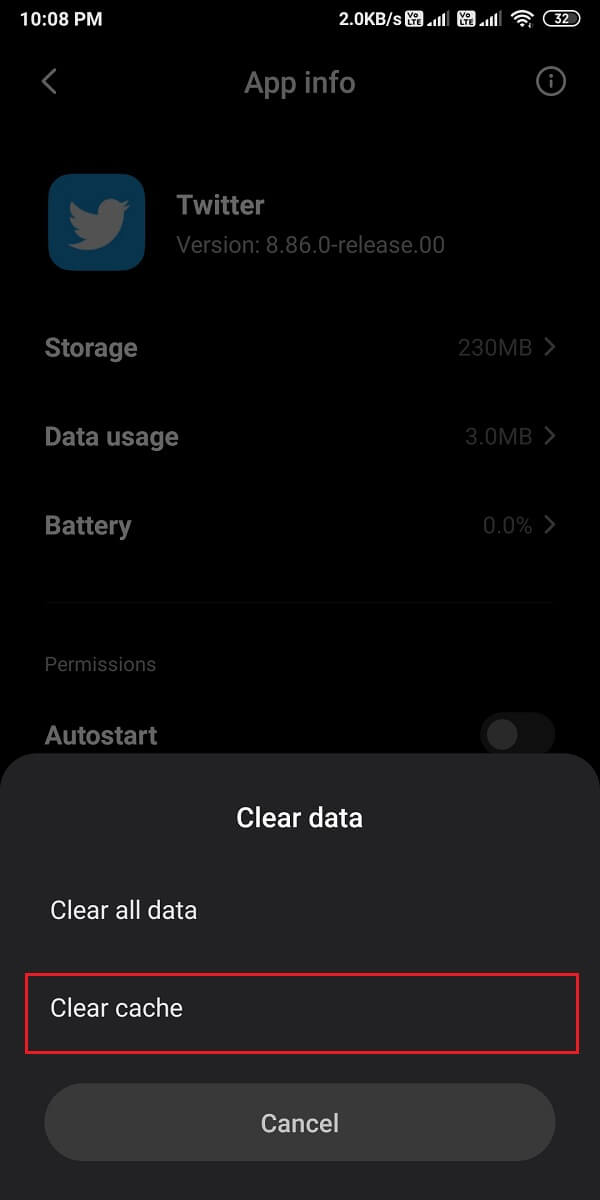
Na urządzeniach z iOS(On iOS devices)
Jeśli jednak korzystasz z iPhone'a, musisz wyczyścić Media i pamięć internetową. Aby to zrobić, wykonaj następujące kroki:
1. W aplikacji Twitter dotknij ikony swojego profilu( profile icon) w lewym górnym rogu ekranu.
2. Teraz dotknij Ustawienia i prywatność( Settings and privacy) z menu.

3. Stuknij w Użycie danych(Data usage) .
4. Teraz dotknij Web Storage w sekcji Storage .

5. W obszarze Pamięć internetowa(Web) dotknij Wyczyść(Clear) pamięć stron internetowych i Wyczyść(Clear) całą pamięć internetową.

6. Podobnie, wyczyść również pamięć dla Media Storage .
Metoda 8: Wyłącz tryb oszczędzania baterii(Method 8: Turn off Battery Saver Mode)
Po włączeniu trybu oszczędzania baterii na urządzeniu możesz nie otrzymywać powiadomień z żadnej aplikacji na urządzeniu. Dlatego, aby naprawić niedziałające powiadomienia Twittera(Twitter) , musisz wyłączyć tryb oszczędzania baterii, jeśli jest włączony.
Na urządzeniach z Androidem(On Android devices)
Możesz łatwo wyłączyć tryb oszczędzania baterii na swoim urządzeniu z (Battery Saver)Androidem(Android) , ponieważ:
1. Otwórz Ustawienia(Settings) i dotknij Bateria i wydajność(Battery and performance) , jak pokazano.

2. Wyłącz(OFF) przełącznik obok Oszczędzania baterii(Battery saver) , aby go wyłączyć. Zapoznaj się z podanym zdjęciem dla jasności.

Na urządzeniach z iOS(On iOS devices)
Podobnie, wyłącz tryb niskiego zużycia energii, aby naprawić powiadomienia z (Low)Twittera(Twitter) , które nie działają w przypadku problemu z iPhonem:
1. Przejdź do Ustawień(Settings) swojego iPhone'a i dotknij Bateria(Battery) .
2. Tutaj dotknij Tryb niskiego poboru mocy(Low power mode) .
3. Na koniec wyłącz przełącznik trybu niskiego zużycia energii(Low power mode) , jak pokazano.

Przeczytaj także: (Also Read:) Jak naprawić randki na Facebooku nie działa(How To Fix Facebook Dating Is Not Working)
Metoda 9: Włącz wykorzystanie danych w tle na Twitterze (Method 9: Enable Background Data Usage for Twitter )
Po włączeniu opcji Użycie danych w tle(Background) aplikacja Twitter będzie miała dostęp do Internetu, nawet gdy nie jest używana. (Twitter)W ten sposób Twitter będzie mógł stale odświeżać i wysyłać Ci powiadomienia, jeśli takie istnieją.
Na urządzeniach z Androidem(On Android devices)
1. Przejdź do Ustawienia(Settings) > Aplikacje(Apps) > Zarządzaj aplikacjami(Manage apps) jak poprzednio.
2. Otwórz Twittera( Twitter) z listy dostępnych aplikacji.
3. Teraz dotknij Wykorzystanie danych(Data usage) , jak pokazano poniżej.

4. Na koniec włącz przełącznik( turn on the toggle ) obok opcji Dane w tle(Background data) .

Na urządzeniach z iOS(On iOS devices)
Możesz łatwo włączyć funkcję odświeżania aplikacji w tle(Background App Refresh) dla Twittera(Twitter) na swoim iPhonie, wykonując następujące proste czynności:
1. Otwórz Ustawienia(Settings) i dotknij Ogólne.
(General.
)
2. Następnie dotknij opcji Odświeżanie aplikacji w tle(Background App Refresh) , jak pokazano.

3. Na koniec włącz przełącznik na następnym ekranie, aby włączyć korzystanie z danych w tle dla Twittera(Twitter) .

Metoda 10: Ponownie zainstaluj Twitter
(Method 10: Re-install Twitter
)
Jeśli żadna z powyższych metod nie zadziałała, spróbuj odinstalować aplikację Twitter z urządzenia, a następnie zainstalować ją ponownie.
Na urządzeniach z Androidem(On Android devices)
Użytkownicy Androida mogą odinstalować aplikację Twitter , a następnie zainstalować ją ze sklepu Google Play(Google Play Store) .
1. Znajdź aplikację Twitter w szufladzie aplikacji(App drawer) .
2. Naciśnij i przytrzymaj(Press-Hold ) aplikację, aż na ekranie pojawią się wyskakujące opcje.
3. Stuknij Odinstaluj(Uninstall) , aby usunąć Twittera(Twitter) z urządzenia.

4. Następnie przejdź do sklepu Google Play(Google Play Store) i ponownie zainstaluj Twittera(Twitter) na swoim urządzeniu.
5. Zaloguj(Login) się przy użyciu danych logowania do konta, a Twitter powinien teraz działać bezbłędnie.
Na urządzeniach z iOS(On iOS devices)
Wykonaj poniższe czynności, aby usunąć Twittera(Twitter) z iPhone'a, a następnie ponownie zainstalować go z App Store:
1. Znajdź Twittera(Twitter) i przytrzymaj(press-hold) go.
2. Stuknij Usuń aplikację(Remove App) , aby odinstalować ją z urządzenia.

3. Teraz przejdź do App Store i ponownie zainstaluj Twitter na swoim iPhonie.
Metoda 11: Zgłoś błąd powiadomienia do Centrum pomocy Twittera
(Method 11: Report Notification Error to Twitter Help Center
)
Możesz skontaktować się z Centrum pomocy Twittera(Twitter Help Center) , jeśli nie możesz otrzymywać żadnych powiadomień dotyczących swojego konta na Twitterze(Twitter) . Procedura uzyskiwania dostępu do Centrum pomocy(Help Center) jest taka sama dla użytkowników Androida i iOS(both Android and iOS users) , jak opisano poniżej:
1. Otwórz aplikację Twitter na swoim urządzeniu.
2. Rozwiń menu, klikając ikonę z trzema kreskami(three-dashed icon) w lewym górnym rogu ekranu.
3. Stuknij w Centrum pomocy(Help Center) , jak pokazano poniżej.

4. Wyszukaj powiadomienia( Notifications) w wyświetlonym polu wyszukiwania.
5. Ewentualnie skontaktuj się z pomocą techniczną Twittera(Contact Twitter Support) , klikając tutaj(here) .
Metoda 12: Przywróć ustawienia fabryczne urządzenia (niezalecane)
(Method 12: Factory Reset your device (Not Recommended)
)
Nie zalecamy tej metody, ponieważ spowoduje ona usunięcie wszystkich danych zapisanych w telefonie i przed kontynuowaniem tej metody należy utworzyć kopię zapasową wszystkich danych. Jeśli jednak nadal będziesz mieć do czynienia z tym problemem na Twitterze(Twitter) i żadna z powyższych metod nie zadziała, możesz przywrócić ustawienia fabryczne urządzenia, aby powrócić do ustawień domyślnych.
Na urządzeniach z Androidem(On Android devices)
Zobaczmy, jak przywrócić telefon do ustawień fabrycznych(Factory Reset) , aby naprawić niedziałające powiadomienia na Twitterze .(Twitter)
1. Otwórz Ustawienia(Settings) swojego urządzenia i przejdź do sekcji Informacje o telefonie(About phone) , jak pokazano.

2. Stuknij w Kopia zapasowa i resetowanie,(Backup and reset, ) jak pokazano.

3. Przewiń w dół i stuknij opcję Wymaż wszystkie dane (przywracanie ustawień fabrycznych)(Erase all data (factory reset) ) .

4. Następnie dotknij Resetuj telefon(Reset Phone ) u dołu ekranu.

5. Wpisz kod PIN(PIN) lub hasło(Password ) na następnym ekranie, aby potwierdzić i rozpocząć przywracanie ustawień fabrycznych.
Na urządzeniach z iOS(On iOS devices)
Jeśli jesteś użytkownikiem iOS, wykonaj podane czynności, aby przywrócić ustawienia fabryczne(Factory Reset) urządzenia i naprawić wszystkie problemy lub usterki w telefonie iPhone.
1. Otwórz Ustawienia(Settings ) i przejdź do Ustawienia ogólne(General ) .
2. Przewiń w dół i dotknij Resetuj(Reset) .
3. Na koniec stuknij Wymaż całą zawartość i ustawienia. (Erase All Content and Settings.)Zapoznaj się z poniższym zdjęciem dla jasności.

4. Wprowadź kod PIN(PIN) , aby potwierdzić i przejść dalej.
Często zadawane pytania (FAQ) (Frequently Asked Questions (FAQs) )
Q1. Dlaczego moje powiadomienia nie wyświetlają się na Twitterze?(Q1. Why are my notifications not showing up on Twitter?)
Powiadomienia Twittera(Twitter) nie pojawiają się na Twoim urządzeniu, jeśli wyłączysz powiadomienia push w aplikacji Twitter lub w ustawieniach urządzenia. Dlatego, aby naprawić powiadomienia, które nie wyświetlają się na Twitterze(Twitter) , musisz włączyć powiadomienia push, przechodząc do swojego konta na Twitter account > Settings and privacy > Notifications > Push notifications . Na koniec włącz powiadomienia push, aby zacząć otrzymywać powiadomienia na swoje konto na Twitterze(Twitter) .
Q2. Dlaczego nie otrzymuję żadnych powiadomień?(Q2. Why am I not getting any of my notifications?)
Jeśli nie otrzymujesz żadnych powiadomień na swoim urządzeniu, może być konieczne włączenie powiadomień push w ustawieniach urządzenia. Oto jak to zrobić:
- Przejdź do Ustawień(Settings) swojego urządzenia.
- Przejdź do Powiadomień( Notifications) .
- Na koniec włącz przełącznik(toggle ON ) obok aplikacji(apps) , dla których chcesz włączyć wszystkie powiadomienia.
Q3. Jak naprawić powiadomienia z Twittera na Androida?(Q3. How do you fix Twitter notifications on Android?)
Aby naprawić powiadomienia z Twittera(Twitter) , które nie działają w systemie Android(Android) , możesz włączyć powiadomienia push(enable Push Notifications) zarówno z Twittera(Twitter) , jak i z ustawień urządzenia. Co więcej, możesz wyłączyć tryb oszczędzania baterii i DND,(Turn off battery saver & DND mode) ponieważ może to uniemożliwiać powiadomienia na twoim urządzeniu. Możesz także spróbować ponownie zalogować(re-login) się na swoje konto na Twitterze(Twitter) , aby rozwiązać problem. Możesz postępować zgodnie z metodami wymienionymi w naszym przewodniku, aby rozwiązać problem z powiadomieniami na Twitterze .(Twitter)
Zalecana:(Recommended:)
- Jak naprawić zdjęcia na Twitterze, które się nie ładują(How to Fix Pictures in Twitter not Loading)
- Jak naprawić problem z brakiem ładowania kanału wiadomości na Facebooku(How to Fix Facebook News Feed Not Loading Issue)
- Jak stworzyć prywatną historię na Snapchacie dla bliskich przyjaciół(How to Make a Private Story on Snapchat for Close Friends)
- Jak powstrzymać ludzi przed dodawaniem Cię do grupy na Instagramie?(How to Stop People from Adding you to Instagram Group)
Mamy nadzieję, że nasz przewodnik był pomocny i udało Ci się naprawić powiadomienia z Twittera(Twitter) , które nie działały na Twoim urządzeniu. Jeśli masz jakieś pytania/sugestie, daj nam znać w komentarzach poniżej.
Related posts
Napraw niedziałające powiadomienia Snapchata (iOS i Android)
9 sposobów na naprawienie nieodtwarzania filmów na Twitterze
Napraw niedziałający błąd na Instagramie
Jak naprawić randki na Facebooku nie działa (2022)
Jak naprawić obrazy Whatsapp nie wyświetlające się w galerii?
Jak wyłączyć powiadomienia Facebook Marketplace
Jak wyświetlić witrynę LinkedIn Desktop z systemu Android/iOS?
Napraw Niestety usługa IMS przestała działać
Napraw powiadomienia Androida, które się nie wyświetlają
Napraw Google Maps, które nie rozmawiają na Androidzie
Napraw problem nieobsługiwanego źródła Chromecasta na Twoim urządzeniu
Napraw Niestety proces com.android.phone został zatrzymany
Jak naprawić nie znaleziono sygnału GPS Pokémon Go
Jak naprawić zdjęcia na Twitterze, które się nie ładują
11 wskazówek, jak naprawić niedziałający problem z Google Pay
Jak wyświetlić zapisane hasła Wi-Fi w systemach Windows, macOS, iOS i Android
Jak naprawić niedziałającą muzykę na Instagramie?
Napraw błąd Sklepu Play DF-DFERH-01 (2022)
Napraw problem z niedziałającą ładowarką MacBooka
Jak naprawić brak synchronizacji programu Outlook w systemie Android
